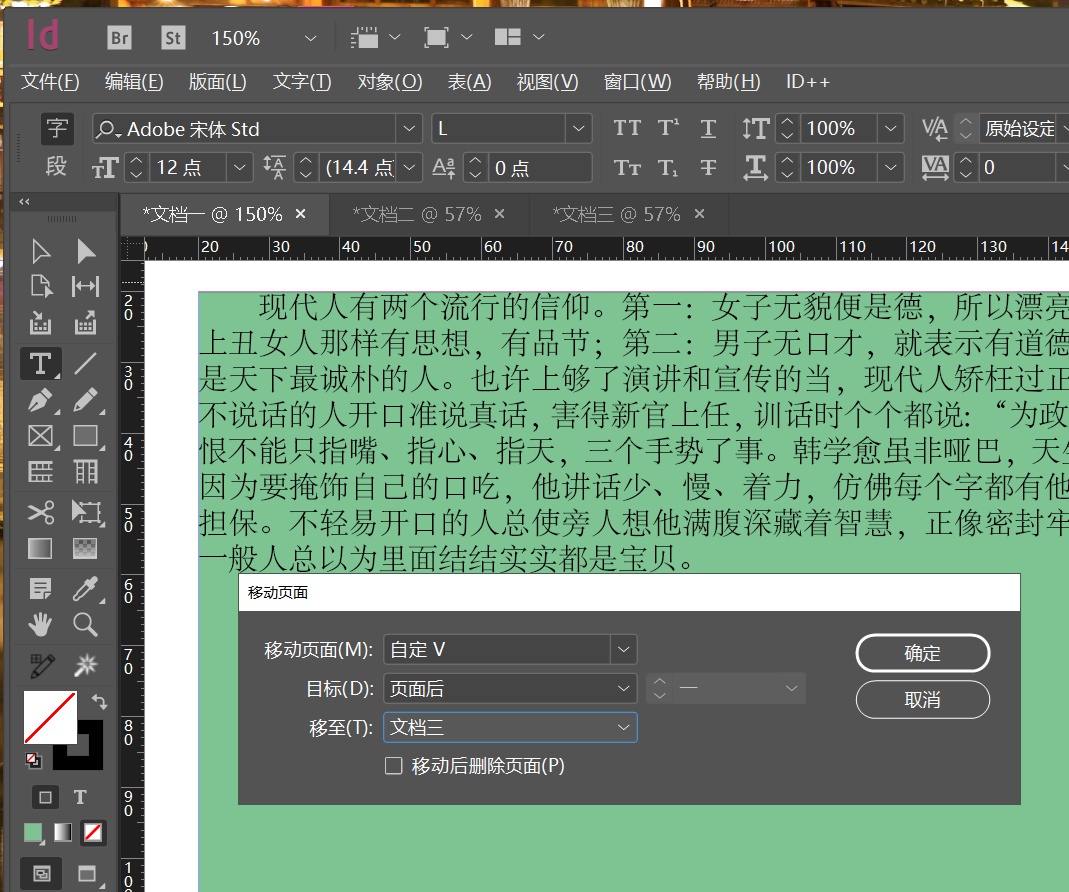
在文档编辑的过程中,很多时候要把多个文档统一合并为一个文档,而在InDesign中进行文档合并,对合并的文档结构是有一定的格式要求的,不然合并的文档在结构上会产生一定的混乱,下面说下多个文档合并为一个文档的设置方法。
1. 在InDesign里打开了三个文档,现在要把这三个文档合并到一个文档里,并且这三个文档应用不同的主页;
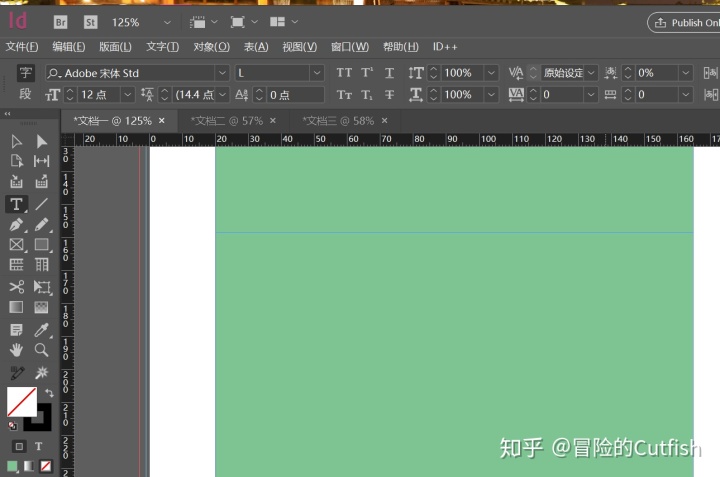
2. 文档合并,我们可以直接在打开页面面板后(页面面板打开快捷键fn+f12),先选择把光标移动到任意普通页面中,之后点击右上角的四条横线图标,选项移动页面选项;

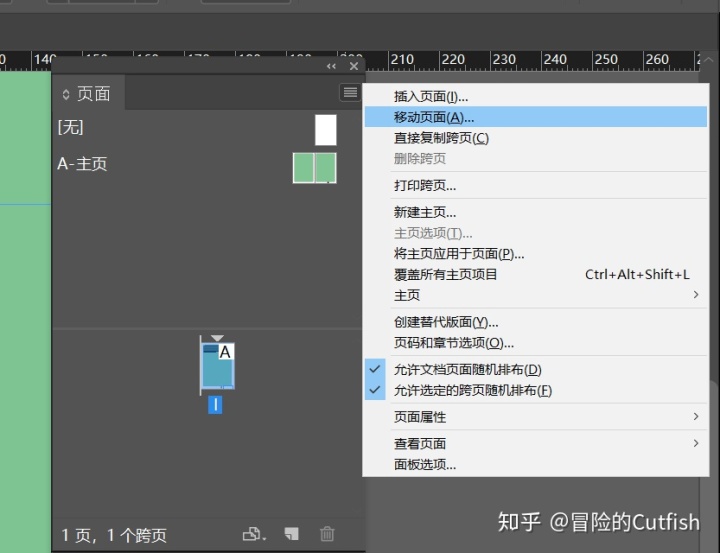
3.弹出移动页面选项后,里面的移动页面选项指的是移动全部页面还是指定页面页码数,根据实际需求可以设置里面的选项;目标选项指的是移动后的页面要放在进行合并文档的哪个位置,它可以指定页面放置。可以选择页面前,页面后,文档开始或者末尾;移至选项指的是把该页面移到到哪个文档里进行合并;最下面还有一个移动后删除页面选项,它指的是把该页面进行移动后,会把源文档的页面自动给清除掉,应依据实际情况进行勾选;
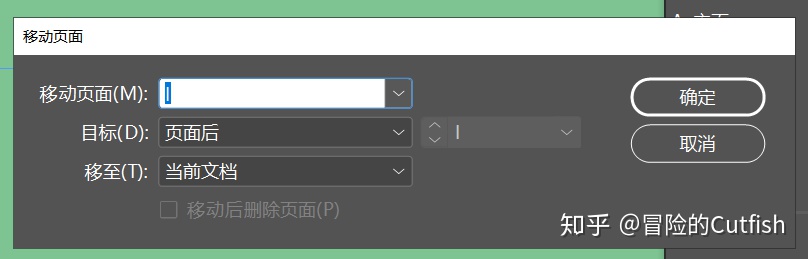
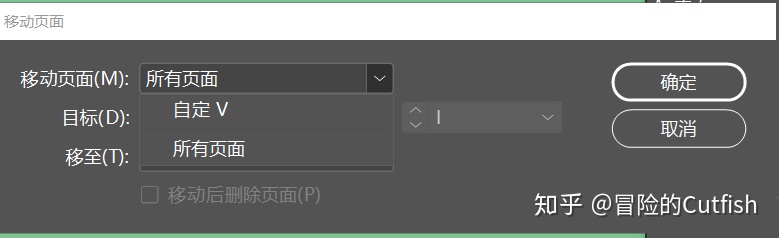
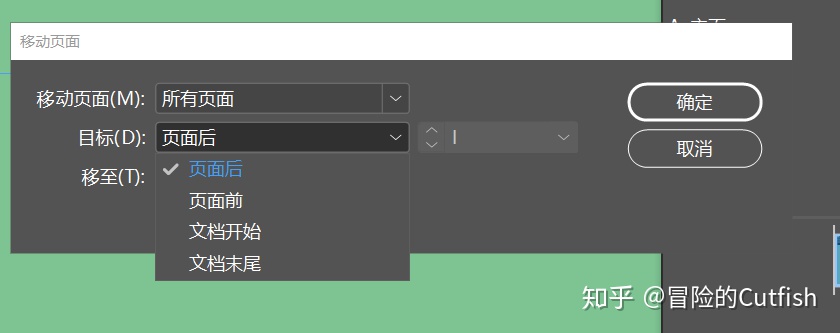
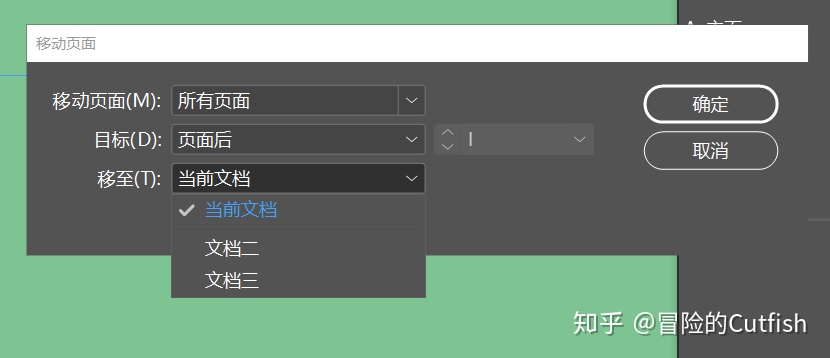
4.我们现在要把文档一的内容,移到文档三中第一页的后面处进行合并操作,设置如下,之后点击确定;
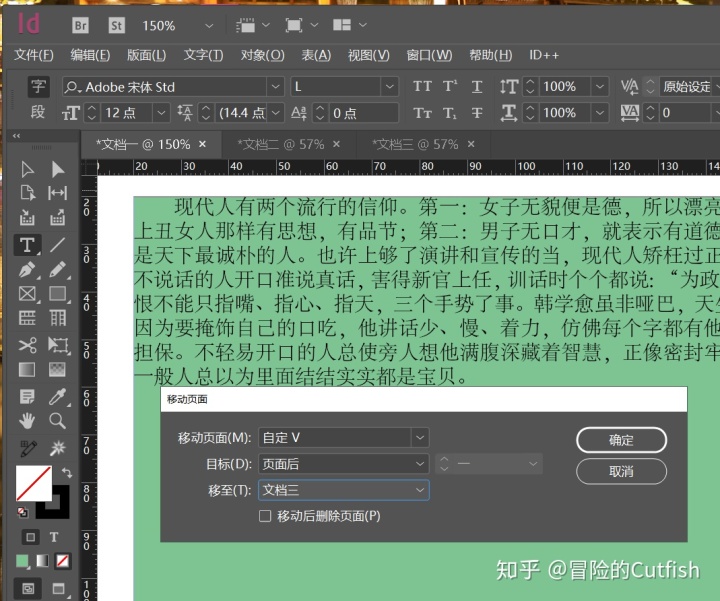
5.可是当我们把文档一移到文档三中后,文档一设置的主页内容(背景为青色)全部被文档三的主页(背景为红色)给替换掉了,而这种状况是很可怕的,尤其是我们进行长篇文档合并,出现主页被合并的情况,也就意味着你之前对主页文档编辑的任何内容全部付诸东流,主页又要重新设计;
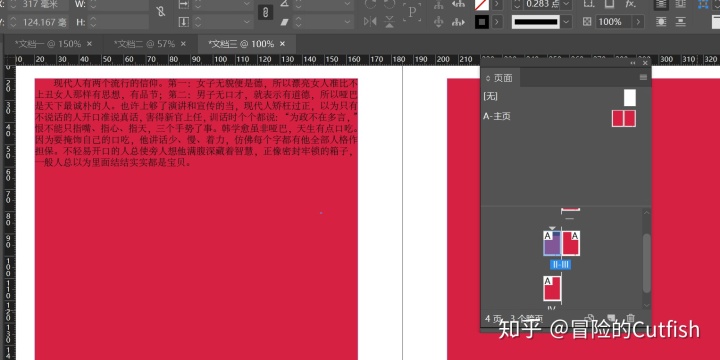
6.合并的文档主页不被合并,只合并文档里的内容,需要在文档移动之前,对主页进行重命名操作即可;把文档一的主页改名为文档一主页,之后再进行页面移动会把文档一的内容和页面主页一起移动过去;

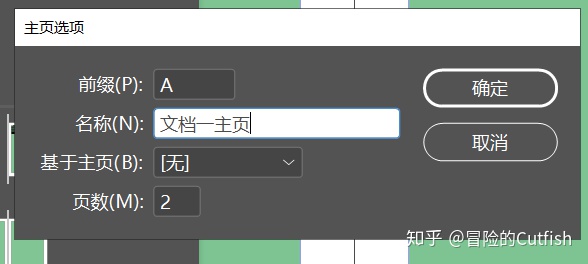
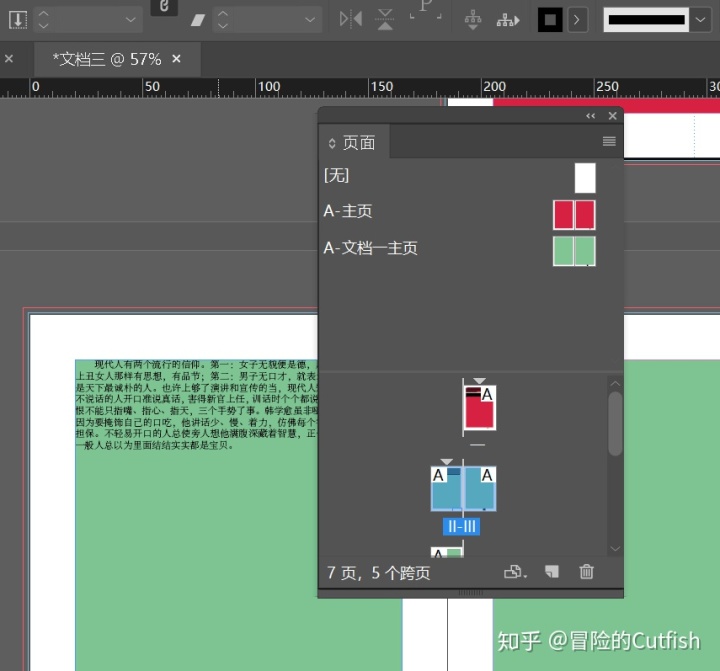
7.页面移动到文档三后,他们的主页样式是相互独立的,但页码需要设置为统一样式;选择移动后的页面首页,之后左键点击页面面板右上角的图标,选择章节和页码选项,在里面设置为自动编排页码,页码样式该为文档三的样式即可;
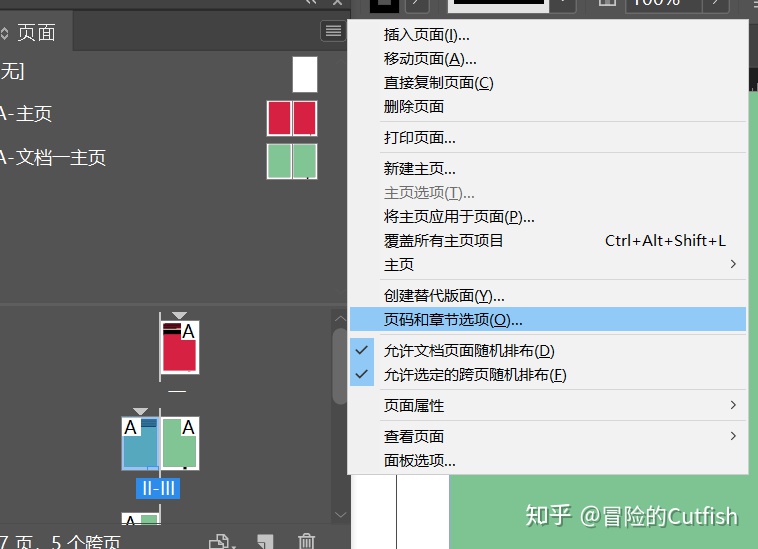
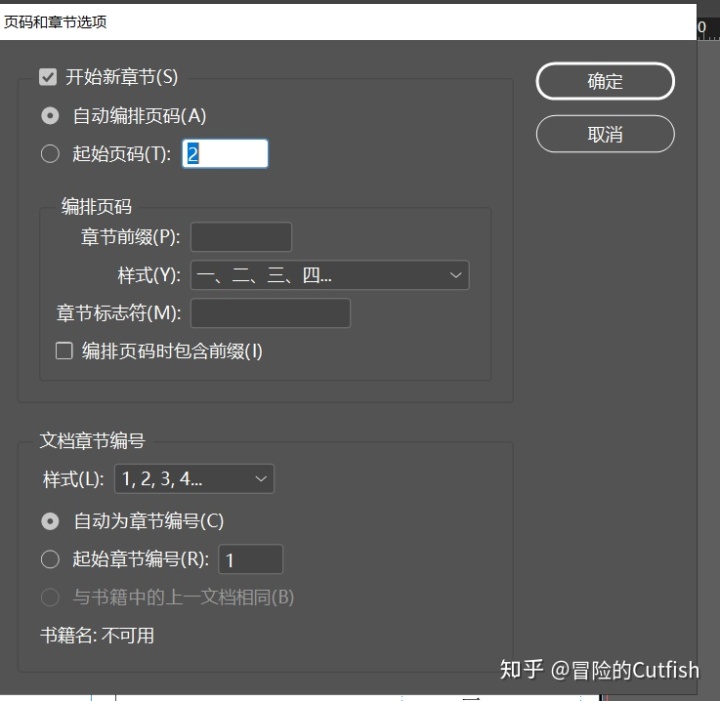
8.在进行文档页面移动前,还需要对合并文档的字符样式和段落样式进行统一应用,不然移动后的文档会产生错乱,因为移动页面是不能进行字符样式和段落样式移动的;

9.文档一之前应用了首行缩进2字符和左缩进2毫米,但文档三没有设置相应的段落样式,之后文档一移动到文档三中后,格式全被清掉了。
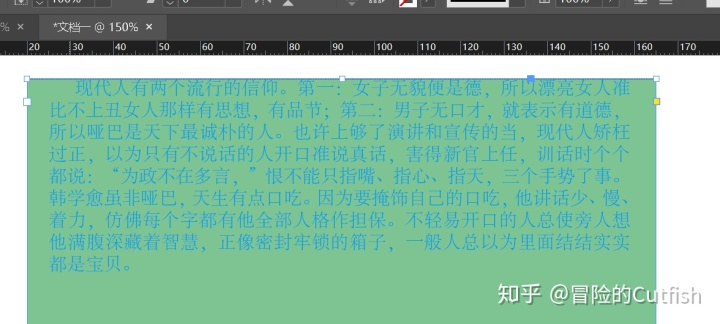
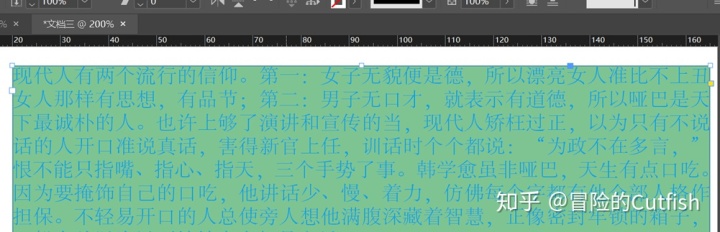
InDesign文档合并设置及注意事项
1. 文档合并,打开页面面板,选择移动页面命令,在里面选择移到的具体位置;
2. 文档移动前,需要对主页进行重命名操作,否则移动页面的主页会被合并掉;
3. 移动后的页面,页码要与文档统一,选择页面面板里的页码和章节选项进行修改;
4. 页面移动前,一定要对合并的多个文档进行相同字符样式和段落样式的应用;
























 被折叠的 条评论
为什么被折叠?
被折叠的 条评论
为什么被折叠?








